Indholdsfortegnelse:
- Trin 1: Saml komponenterne
- Trin 2: Mærkning på frigolit
- Trin 3: Sandpapirering af LED'erne (valgfrit)
- Trin 4: Forberedelse af ledningerne
- Trin 5: Lodning af LED'erne
- Trin 6: Lodning af firkanterne sammen
- Trin 7: Fastgørelse af terningen til printkortet
- Trin 8: Lodd stikene
- Trin 9: Prøv LED Cube
- Trin 10: Tilslut joysticket og knappen
- Trin 11: God fornøjelse:)

Video: 3D Tic-Tac-Toe på en Led Cube: 11 trin

2024 Forfatter: John Day | [email protected]. Sidst ændret: 2024-01-30 08:29


Har du nogensinde ønsket at spille Tic Tac Toe i 3 dimensioner derhjemme?
Hvis svaret er ja, giver denne instruktør dig alle nødvendige oplysninger for at bygge en.
Spillet kan spilles på en 3x3x3 led -terning. Hvert punkt er en enkeltfarvet LED, hver LED skal styres individuelt. For at spille tic-tac-toe er mindst 3 forskellige tegn nødvendige (normalt o x og blank), men i en enkeltfarvet LED-terning ville det være umuligt.
Løsningen ledes blinkende. Når spillet startes hver led slukket, den første spiller spiller med den tændte led, den anden spiller er med den blinkende led, så spillet kan spilles på den måde.
Et joystick og en knap giver dig mulighed for at vælge den LED, hvor du vil placere dit "skilt".
Du kan selvfølgelig bare bruge din LED -terning som pynt. Der leveres en kode, der får lysdioderne til at blinke tilfældigt som i videoen eller en efter hinanden.
Trin 1: Saml komponenterne

Listen over nødvendige komponenter til at bygge spillet:
- 22*30 Universal printkort (eller større)
- Arduino UNO
- 27 lysdioder (jeg brugte 3 mm lysdioder)
- Joystick-modul (KY-023)
- Knapmodul (KY-004)
- 20 M-F jumperwires
- Tråd
- Fleksible ledninger
- 12 F-F stik
Nødvendige værktøjer
- Styrofoam Det vil gøre dit arbejde lettere!
- Loddesæt
- Varmlimpistol
- Knivspidser
- Kabelskræller
- Lineal
- Sandpapir (valgfrit)
Trin 2: Mærkning på frigolit
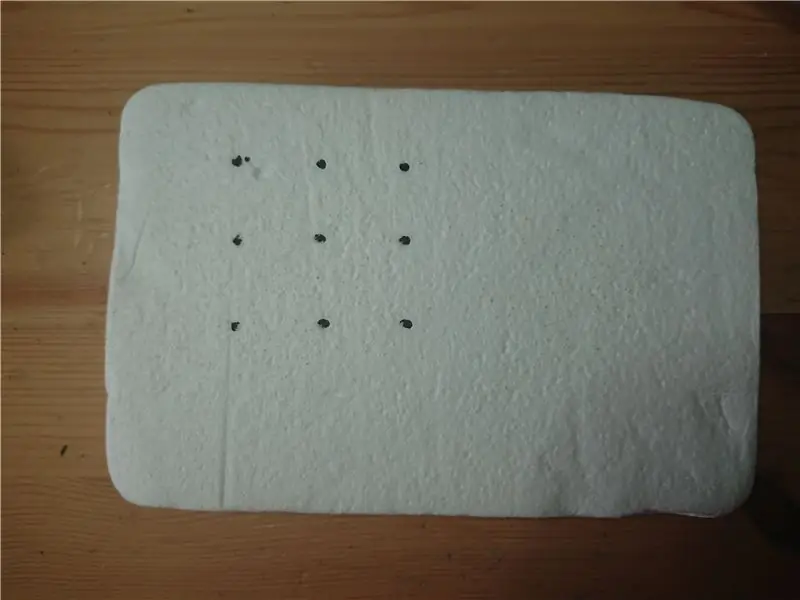
Lav 3x3 markeringer på en styrofoam -blok og stikk huller til lysdioderne for at passe ind. Hullerne skal være 2 cm fra hinanden, da vi opretter en terning. Du skal bruge en lineal til at gøre det.
Trin 3: Sandpapirering af LED'erne (valgfrit)
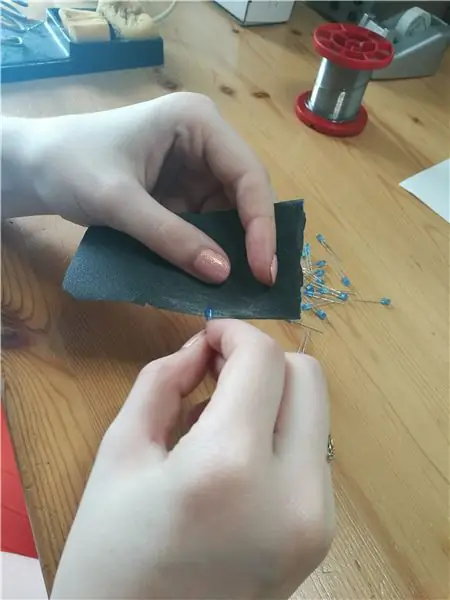
For at opnå et større lysstyrke kan du bruge et sandpapir til at gnide lysdioderne.
Trin 4: Forberedelse af ledningerne
De udsatte ledninger skal være 4,5 cm lange, forbered 24 af dem. Disse kommer til at være kubens ramme.
12 fleksible ledninger skal forberedes. 9 af dem skal være 6-7 cm lange. 3 af dem skal være 12-13 cm. Skræl begge ender af ledningerne.
Trin 5: Lodning af LED'erne



Først og fremmest forbinder vi de negative ledninger sammen, dette er normalt det kortere ben på LED'en.
Placer lysdioderne på frigolit, som blev tilberedt før. Placer ledningerne som vist på billedet, end vikl det kortere ben rundt om ledningen. Derefter loddes lysdioderne forsigtigt til ledningen, efter at loddes en ledning på begge sider, holder dette firkanten sammen.
Det er vigtigt, at når du er klar med en firkant, skal du teste alle de 9 lysdioder. Det kan gøres ved at forbinde trådrammen til jorden på Arduino. Brug derefter en M-M Jumper wire og tilslut den til 3,3 V på Arduino, og rør den anden side til det usolderede ben på LED'en, LED'en skal lyse. Hvis der ikke lyser nogen LED, er et af de positive ben sandsynligvis rørt ved trådrammen, bør du kontrollere disse.
Du skal forberede 3 LED -firkanter.
Trin 6: Lodning af firkanterne sammen

Dette er den sværeste del, du bør bede om en hjælpende hånd på det tidspunkt.
Placer en firkant på frigolit, og sæt derefter en ledning ved siden af lysdioden i lodret position. Det er vigtigt, at denne ledning KUN berører lysdiodernes positive ben. Pak det positive ben (det, du endnu ikke har loddet) rundt om ledningen og lod det. Gør det med hver LED.
Placer den anden firkant i højden på 2 cm. Sæt de positive ben rundt om de lodrette ledninger. Firkanten vil blive der på den måde, så du kan lodde hver efter det.
Læg derefter den sidste firkant i højden på 4 cm. Gør de samme trin som før.
VIGTIGT: De vandrette ledninger bør ikke røre de lodrette ledninger.
Når du er klar med trin, skal du kontrollere hver LED som før.
Trin 7: Fastgørelse af terningen til printkortet


For det første skal du bruge 9 fleksible skrællede ledninger.
Sæt den ene side af ledningen gennem hullet i printkortet, lod det til den vandrette ledning. Gør det med alle vandrette ledninger. Derefter fastgør terningen til brættet ved at anvende varm lim.
For det andet skal du bruge de 3 længere fleksible skrællede ledninger.
Lod dem til firkanterne, og sæt dem derefter gennem hullerne (du kan bruge det større hul i hjørnet af brættet)
Når du er klar med trin, har du 12 ledninger hængende i bunden af brættet. De 3 ledninger, der er forbundet til firkanterne, giver dig mulighed for at vælge LED'en i lodret retning. De 9 ledninger giver dig mulighed for at vælge den kolonne, hvor du vil tænde LED'en.
Trin 8: Lodd stikene

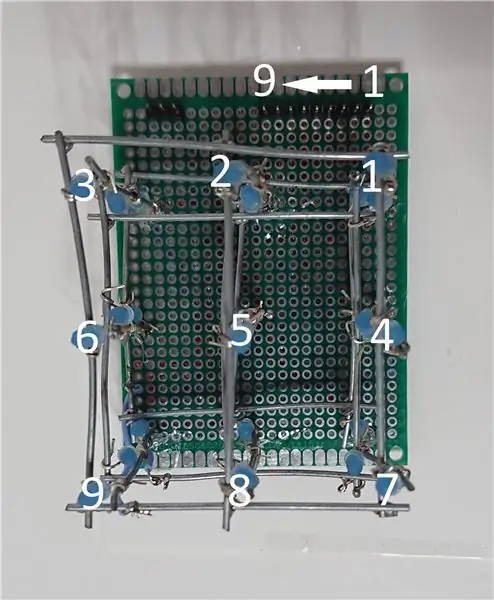


Loddet stik på toppen. Du skal adskille de vandrette og lodrette som jeg gjorde.
Lod de 9 ledninger til stik, som vist på billedet.
Lod derefter de 3 ledninger til de 3 stik. Tilslut ledningen fra toppen til den 10. pin, midten til den 11. og bunden til den 12., og lod dem der.
Lim resten af ledningerne til brættet.
Din LED -terning er klar, du skal prøve det nu.
Trin 9: Prøv LED Cube

Tilslut 1-9 på LED-terningen til D0-D8 i Arduino (1 til D0, 2 til D1…)
Tilslut 10-12 til Arduino som:
- 10 til D11
- 11 til D10
- 12 til D9
Upload den medfølgende kode til Arduino.
Funktionen ledRandom () får LED'erne til at blinke tilfældigt
Funktionen ledSeq () får LED'erne til at blinke i en kolonne efter hinanden.
Funktionen ledWrite (x, y, z, v) giver dig mulighed for at skrive en hvilken som helst LED på terningen. x, y, z er koordinaterne, de skal være mellem 1-3. v er LED'ens tilstand, når 0 lyser LED'en, når 1 lyser LED'en.
Du kan tænde flere lysdioder separat. Men lyn op en LED gør den før at slukke. Men forsinkelsen er kun 0,5 ms, så du vil se dem begge tændt.
Jeg vil prøve at forbedre denne del af programmet i fremtiden.
Trin 10: Tilslut joysticket og knappen

Joystick -modulet skal være i samme position som LED -terningen (som vist på billedet)
Knappemodul:
- Tilslut - til Arduino GND
- Tilslut + (midterste pin) til Arduino 5V
- Tilslut S (output pin) til Arduino A3
Joystick -modul:
- SV til A2
- VRY til A1
- VRX til A0
- +5V til Arduino 5V
- GND til Arduino GND.
Fix derefter modulerne og LED -terningen på et plastplan, og upload koden til Arduino.
Trin 11: God fornøjelse:)
Din 3D Tic-Tac-Toe er klar.
Her er en kort tutorial om hvordan man spiller:
- Spiller 1 spiller med den tændte LED
- Spiller 2 spiller med den blinkende LED
- LED'en blinker hurtigere, når du er på denne LED.
- Du kan vælge din LED med joysticket. Hvis du klikker med joysticket, kan du gå ned. (fra første niveau går det til det tredje)
- Tryk på knappen for at lægge ned, du underskriver der. (Det vil sætte det, hvor LED'en blinker hurtigt)
- Vinderen er den, der samler tre tegn i x, y eller z retning. (Diagonaler er ikke inkluderet endnu)
-
Når nogen vinder øverst i højre hjørne, lyser og hvis
- Spiller 1 vinder. Første række lyser
- Spiller 2 vinder. Anden række lyser
- Spillet viser dig også det sted, hvor du har samlet dine 3 tegn.
- For at starte et nyt spil skal du trykke på joysticket i et par sekunder.
Vigtigt: Tryk altid på knappen i et sekund, og behold joysticket i et halvt sekund.
Jeg planlægger at forbedre spillet i fremtiden ved at inkludere diagonaler.
Hvis du har spørgsmål, skriv en kommentar eller en besked.
Anbefalede:
Sådan laver du LED -terning - LED Cube 4x4x4: 3 trin

Sådan laver du LED -terning | LED Cube 4x4x4: En LED Cube kan opfattes som en LED -skærm, hvor enkle 5 mm LED’er spiller rollen som digitale pixels. En LED -terning giver os mulighed for at skabe billeder og mønstre ved at bruge konceptet om et optisk fænomen kendt som persistens of vision (POV). Så
LED Cube Simulation Software: 5 trin

LED Cube Simulation Software: Jeg var næsten færdig med at bygge min 8x8x8 LED terning, og den fulgte med denne software til pc'en! Det hjælper dig med at oprette animationer og simulere dem på en 2D -skærm, før de uploades til 3D -en. Der er (endnu) ingen support til at kommunikere gennem
Indigo Led Cube 3*3*3 Med Adxl35 og potentiometer: 8 trin

Indigo Led Cube 3*3*3 Med Adxl35 og Potentiometer: Dette er første gang for mig at udgive en Instructables. Jeg har lavet en 3*3*3 led -terning med Arduino unoAdditional features of this one is that the led can move according to bevægelsen af sin platform.Og mønstret på LED'en kan varieres i henhold til
DIY 3D LED Cube With a Raspberry Pi: 6 trin (med billeder)

DIY 3D LED Cube With a Raspberry Pi: Dette projekt går over hvordan vi lavede en DIY 3D LED Cube af ws2812b LEDs. Terningen er 8x8x8 af lysdioder, så 512 i alt, og lagene er lavet af akrylplader, vi fik fra hjemmedepot. Animationerne drives af en hindbærpi og en 5V strømkilde. Den
Magic Cube eller Micro-controller Cube: 7 trin (med billeder)

Magic Cube eller Micro-controller Cube: I denne Instructables vil jeg vise dig, hvordan du laver en Magic cube fra defekt Micro-controller. Denne idé kommer fra, når jeg har taget Faulty ATmega2560 micro-controller fra Arduino Mega 2560 og lavet en terning .Om Magic Cube -hardware har jeg fabrikat som
